集中式版本控制系统,版本库是集中存放在中央服务器的,而干活的时候,用的都是自己的电脑,所以要先从中央服务器取得最新的版本,然后开始干活,干完活了,再把自己的活推送给中央服务器。集中式版本控制系统最大的毛病就是必须联网才能工作。
分布式版本控制系统根本没有“中央服务器”,每个人的电脑上都是一个完整的版本库,工作的时候不需要联网,因为版本库就在你自己的电脑上。既然每个人电脑上都有一个完整的版本库,那多个人如何协作呢?比方说你在自己电脑上改了文件A,你的同事也在他的电脑上改了文件A,这时,你们俩之间只需把各自的修改推送给对方,就可以互相看到对方的修改了。
和集中式版本控制系统相比,分布式版本控制系统的安全性要高很多,因为每个人电脑里都有完整的版本库,某一个人的电脑坏掉了不要紧,随便从其他人那里复制一个就可以了。而集中式版本控制系统的中央服务器要是出了问题,所有人都没法干活了。
在实际使用分布式版本控制系统的时候,其实很少在两人之间的电脑上推送版本库的修改,因为可能你们俩不在一个局域网内,两台电脑互相访问不了,也可能今天你的同事病了,他的电脑压根没有开机。因此,分布式版本控制系统通常也有一台充当“中央服务器”的电脑,但这个服务器的作用仅仅是用来方便“交换”大家的修改,没有它大家也一样干活,只是交换修改不方便而已。
一、版本库
版本库又名仓库,英文名repository,可以简单理解成一个目录,这个目录里面的所有文件都可以被Git管理起来,每个文件的修改、删除,Git都能跟踪,以便任何时刻都可以追踪历史,或者在将来某个时刻可以“还原”。
1、创建一个版本库
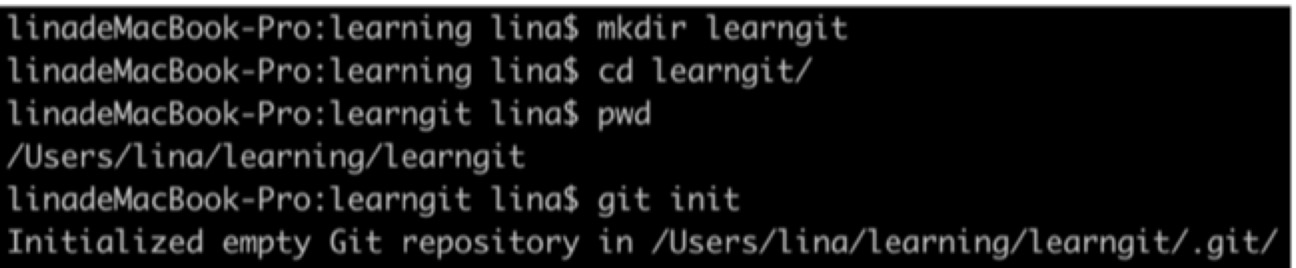
所有的版本控制系统,其实只能跟踪文本文件的改动,比如TXT文件,网页,所有的程序代码等等,Git也不例外。版本控制系统可以告诉你每次的改动,比如在第5行加了一个单词“Linux”,在第8行删了一个单词“Windows”。而图片、视频这些二进制文件,虽然也能由版本控制系统管理,但没法跟踪文件的变化,只能把二进制文件每次改动串起来,也就是只知道图片从100KB改成了120KB,但到底改了啥,版本控制系统不知道,也没法知道。Microsoft的Word格式是二进制格式,因此,版本控制系统是没法跟踪Word文件的改动的。
2、文件添加到仓库
编写一个readme.txt文件,内容如下:

用命令git add把文件添加到仓库,没有任何输出。
用命令git commit把文件提交到仓库:
git commit -m "wrote a readme file"
-m后面输入的是本次提交的说明,可以输入任意内容,当然最好是有意义的,这样就能从历史记录里方便地找到改动记录。
commit可以一次提交很多文件,可以多次add不同的文件,最后统一commit。
小结:
初始化一个Git仓库,使用git init命令。
添加文件到Git仓库,分两步:
使用命令git add <file>,注意,可反复多次使用,添加多个文件;
使用命令git commit -m <message>,完成。
二、查看工作区的状态和修改内容
修改readme.txt文件,改成如下内容:
Git is a distributed version control system.
Git is free software.
运行git status命令看看结果:
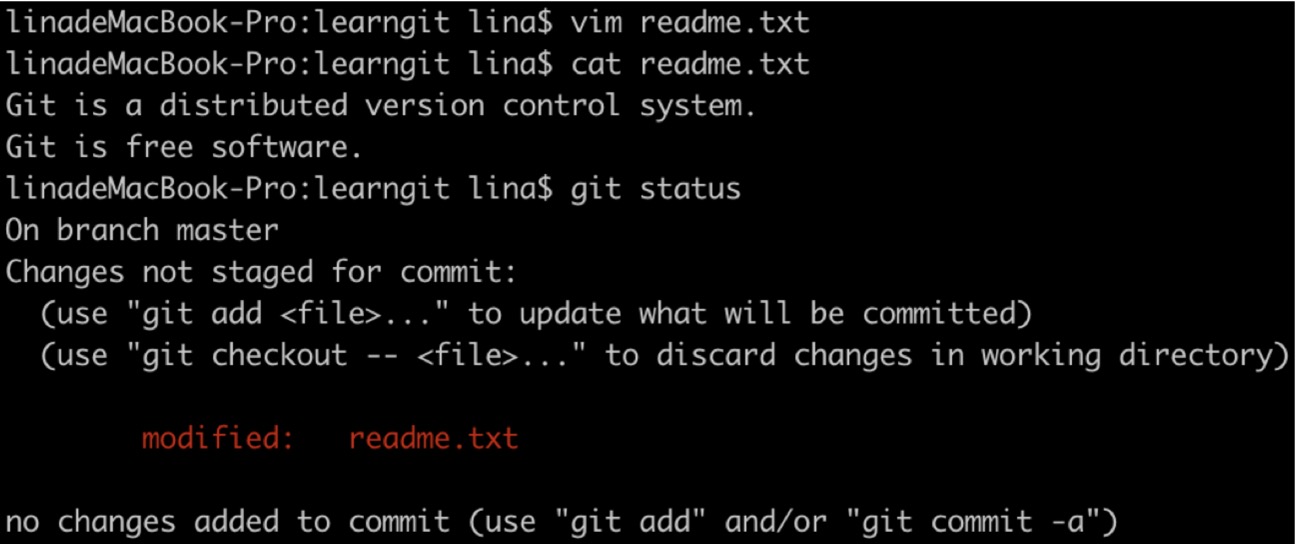
运行git diff命令查看修改内容:
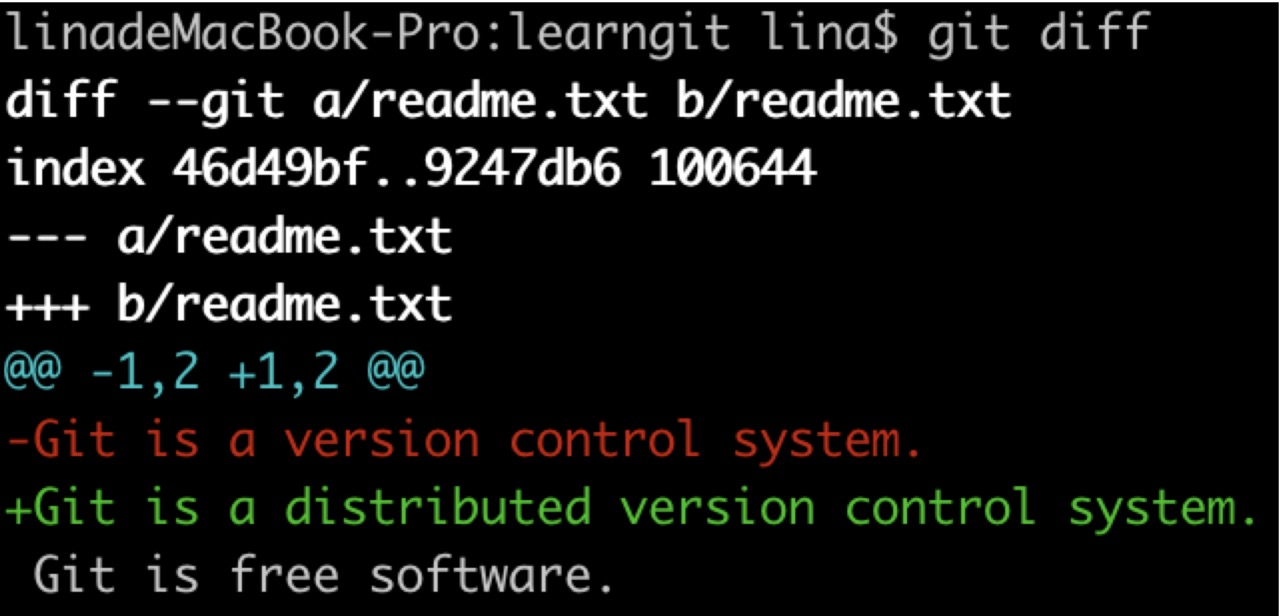
知道了对readme.txt作了什么修改后,再把它提交到仓库就放心多了,提交修改和提交新文件是一样的两步,第一步是git add,没有任何输出。
在执行第二步git commit之前,再运行git status看看当前仓库的状态。
git status告诉我们,将要被提交的修改包括readme.txt,下一步,就可以放心地提交了。
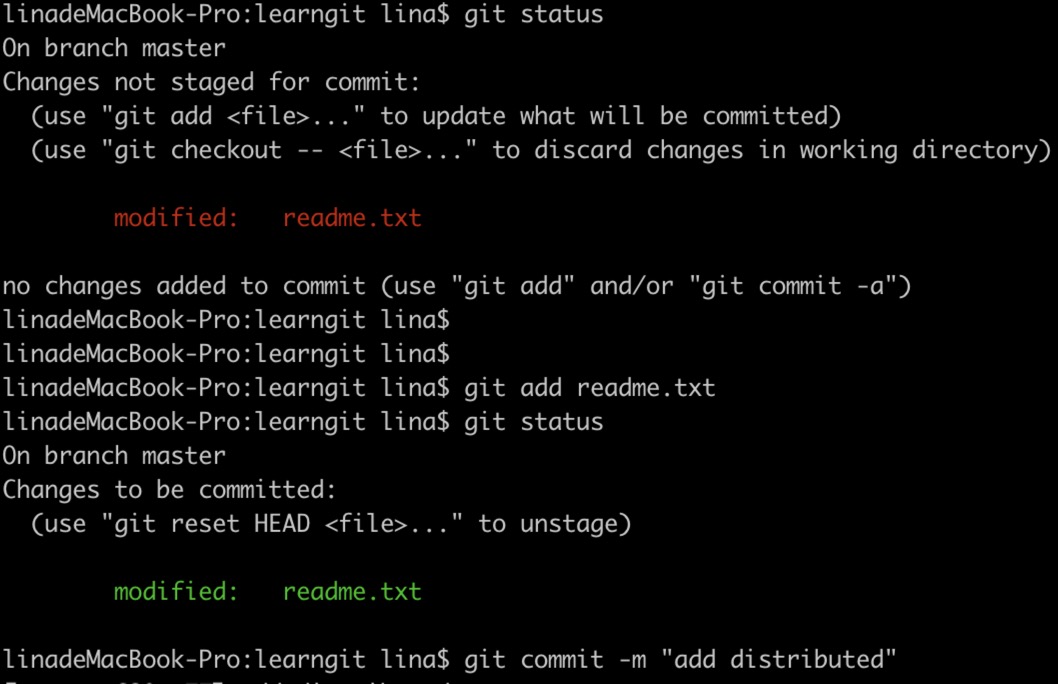
提交后,我们再用git status命令看看仓库的当前状态:
Git告诉我们当前没有需要提交的修改,而且,工作目录是干净(working tree clean)的。

小结:
要随时掌握工作区的状态,使用git status命令。
如果git status告诉你有文件被修改过,用git diff可以查看修改内容。
三、版本回退
修改readme.txt文件如下:
Git is a distributed version control system.
Git is free software distributed under the GPL.
然后尝试提交。
$ git add readme.txt
$ git commit -m "append GPL"
[master 1094adb] append GPL
1 file changed, 1 insertion(+), 1 deletion(-)
用git log命令查看历史记录:
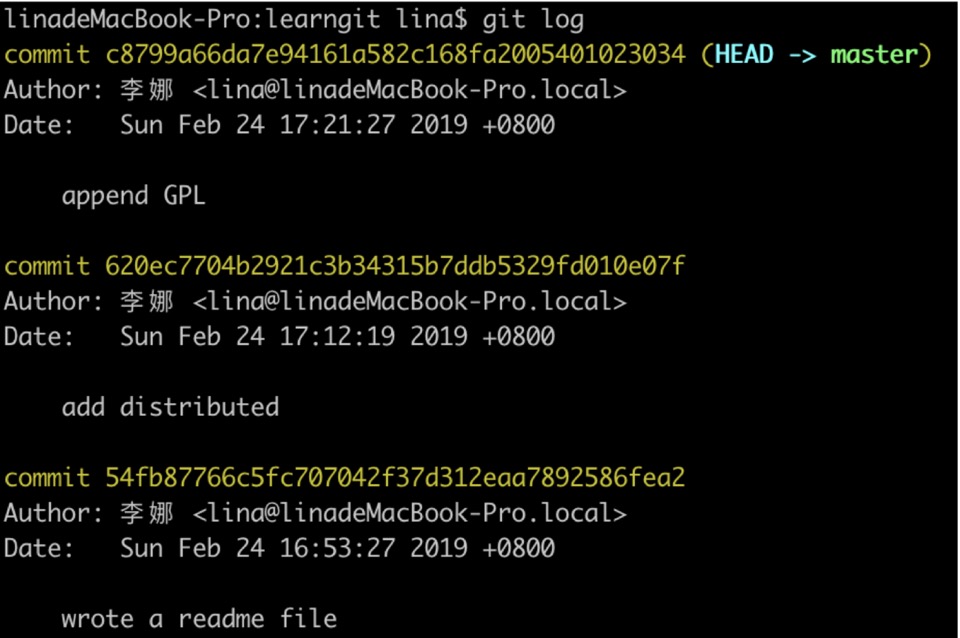
git log命令显示从最近到最远的提交日志。
如果嫌输出信息太多,看得眼花缭乱的,可以试试加上--pretty=oneline参数:

准备把readme.txt回退到上一个版本,也就是add distributed的那个版本。
首先,Git必须知道当前版本是哪个版本,在Git中,用HEAD表示当前版本,上一个版本就是HEAD^,上上一个版本就是HEAD^^,当然往上100个版本写100个^比较容易数不过来,所以写成HEAD~100。
现在,要把当前版本append GPL回退到上一个版本add distributed,就可以使用git reset命令:

--hard参数表示:
在本地库移动HEAD指针
重置暂存区
重置工作区
命令git reflog用来记录你的每一次命令:
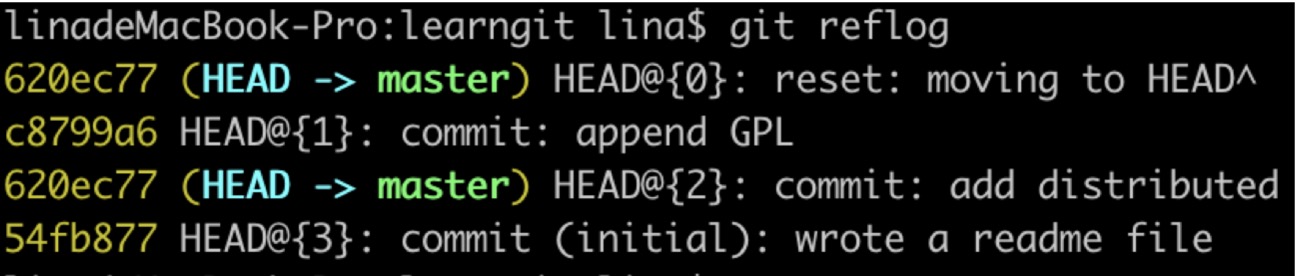
小结:
HEAD指向的版本就是当前版本,Git允许在版本的历史之间穿梭,使用命令git reset --hard commit_id。
穿梭前,用git log可以查看提交历史,以便确定要回退到哪个版本。
要重返未来,用git reflog查看命令历史,以便确定要回到未来的哪个版本。
四、工作区和暂存区
工作区(Working Directory)就是你在电脑里能看到的目录。
版本库(Repository)工作区有一个隐藏目录.git,这个不算工作区,而是Git的版本库。
Git的版本库里存了很多东西,其中最重要的就是称为stage(或者叫index)的暂存区,还有Git自动创建的第一个分支master,以及指向master的一个指针叫HEAD。
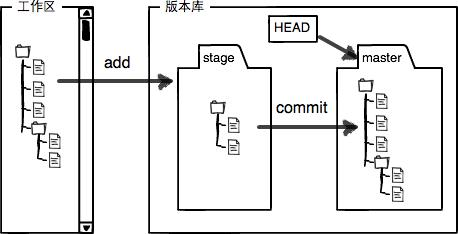
把文件往Git版本库里添加的时候,是分两步执行的:
第一步是用git add把文件添加进去,实际上就是把文件修改添加到暂存区;
第二步是用git commit提交更改,实际上就是把暂存区的所有内容提交到当前分支。
创建Git版本库时,Git自动创建了唯一一个master分支,所以,现在git commit就是往master分支上提交更改。
一旦提交后,又没有对工作区做任何修改,那么工作区就是“干净”的,暂存区没有任何内容。
五、管理及撤销修改
1、管理修改
为什么Git比其他版本控制系统设计得优秀,因为Git跟踪并管理的是修改,而非文件。
什么是修改?比如新增了一行,这就是一个修改,删除了一行,也是一个修改,更改了某些字符,也是一个修改,删了一些又加了一些,也是一个修改,甚至创建一个新文件,也算一个修改。
为什么说Git管理的是修改,而不是文件呢?来做一个实验。
第一步,对readme.txt做一个修改,比如加一行内容;
第二步,添加文件并查看状态;
第三步,再修改readme.txt;
第四步,提交文件;
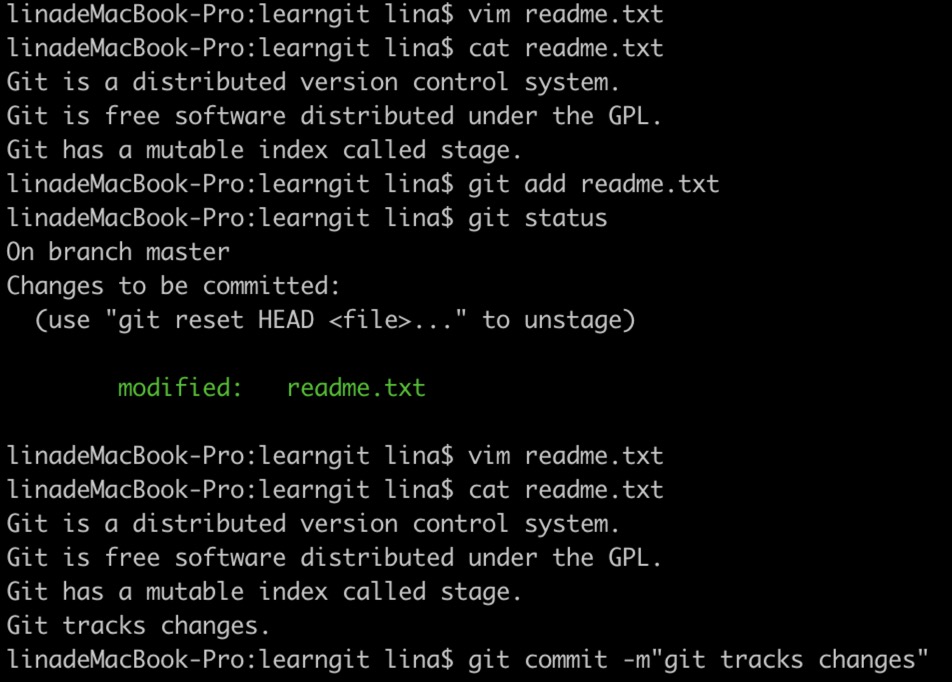
第五步,查看文件状态。
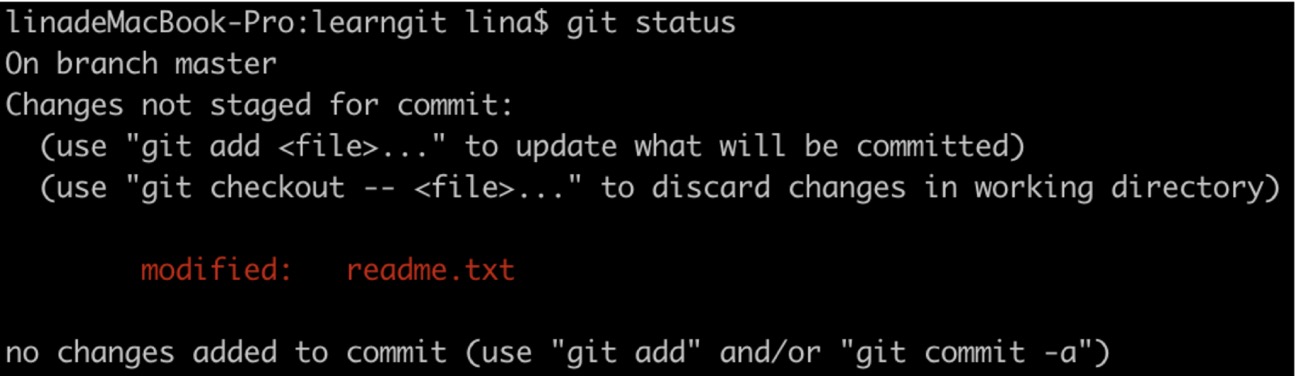
第二次的修改没有被提交。
Git管理的是修改,当你用git add命令后,在工作区的第一次修改被放入暂存区,准备提交,但是,在工作区的第二次修改并没有放入暂存区,所以,git commit只负责把暂存区的修改提交了,也就是第一次的修改被提交了,第二次的修改不会被提交。
提交后,用git diff HEAD -- readme.txt命令可以查看工作区和版本库里面最新版本的区别:

可见,第二次修改确实没有被提交。
那怎么提交第二次修改呢?可以继续git add再git commit,也可以别着急提交第一次修改,先git add第二次修改,再git commit,就相当于把两次修改合并后一块提交了:
第一次修改 -> git add -> 第二次修改 -> git add -> git commit。
2、撤销修改
(1)、git checkout -- file可以丢弃工作区的修改
命令git checkout -- readme.txt意思就是,把readme.txt文件在工作区的修改全部撤销,这里有两种情况:
一种是readme.txt自修改后还没有被放到暂存区,现在,撤销修改就回到和版本库一模一样的状态;
一种是readme.txt已经添加到暂存区后,又作了修改,现在,撤销修改就回到添加到暂存区后的状态。
总之,就是让这个文件回到最近一次git commit或git add时的状态。
(2)、命令git reset HEAD <file>可以把暂存区的修改撤销掉(unstage),重新放回工作区。
用git status查看一下,现在暂存区是干净的,工作区有修改。
(3)、假设不但改错了东西,还从暂存区提交到了版本库,怎么办呢?
可以回退到上一个版本。不过,这是有条件的,就是还没有把本地版本库推送到远程。
小结:
场景1:当你改乱了工作区某个文件的内容,想直接丢弃工作区的修改时,用命令git checkout -- file。
场景2:当你不但改乱了工作区某个文件的内容,还添加到了暂存区时,想丢弃修改,分两步,第一步用命令git reset HEAD <file>,就回到了场景1,第二步按场景1操作。
场景3:已经提交了不合适的修改到版本库时,想要撤销本次提交,可以回退到上一个版本。不过前提是没有推送到远程库。
3、删除文件
删除文件也是一个修改操作
git rm test.txt 删除test.txt文件
git status命令会立刻告诉你哪些文件被删除了
现在你有两个选择,一是确实要从版本库中删除该文件,那就用命令git rm删掉,并且git commit
另一种情况是删错了,因为版本库里还有呢,git checkout -- test.txt可以很轻松地把误删的文件恢复到最新版本。
六、远程库
1、添加远程库

2、从远程库克隆
从零开发,先创建远程库,然后从远程库克隆。
首先,登陆GitHub,创建一个新的仓库,名字叫gitlearn。
勾选Initialize this repository with a README,GitHub会自动创建一个README.md文件。
用命令git clone克隆一个本地库。
七、分支管理
1、创建与合并分支
HEAD严格来说不是指向提交,而是指向master,master才是指向提交的,所以,HEAD指向的就是当前分支。
Git创建一个分支很快,因为除了增加一个dev指针,改改HEAD的指向,工作区的文件都没有任何变化。
首先,创建dev分支,然后切换到dev分支(git checkout命令加上-b参数表示创建并切换,相当于git branch dev和git checkout dev两条命令);
然后,用git branch命令查看当前分支(git branch命令会列出所有分支,当前分支前面会标一个*号);
这时就可以在dev分支上正常提交,比如对readme.txt做个修改,然后提交;
现在,dev分支的工作完成,可以切换回master分支(切换回master分支后,再查看一个readme.txt文件,刚才添加的内容不见了!因为那个提交是在dev分支上,而master分支此刻的提交点并没有变);
把dev分支的工作成果合并到master分支上(Fast-forward信息提示这次合并是“快进模式”,也就是直接把master指向dev的当前提交,所以合并速度非常快。当然,也不是每次合并都能Fast-forward);
合并完成后,可以放心地删除dev分支;
删除dev分支后,查看branch,就只剩下master分支了。
因为创建、合并和删除分支非常快,所以Git鼓励你使用分支完成某个任务,合并后再删掉分支,这和直接在master分支上工作效果是一样的,但过程更安全。
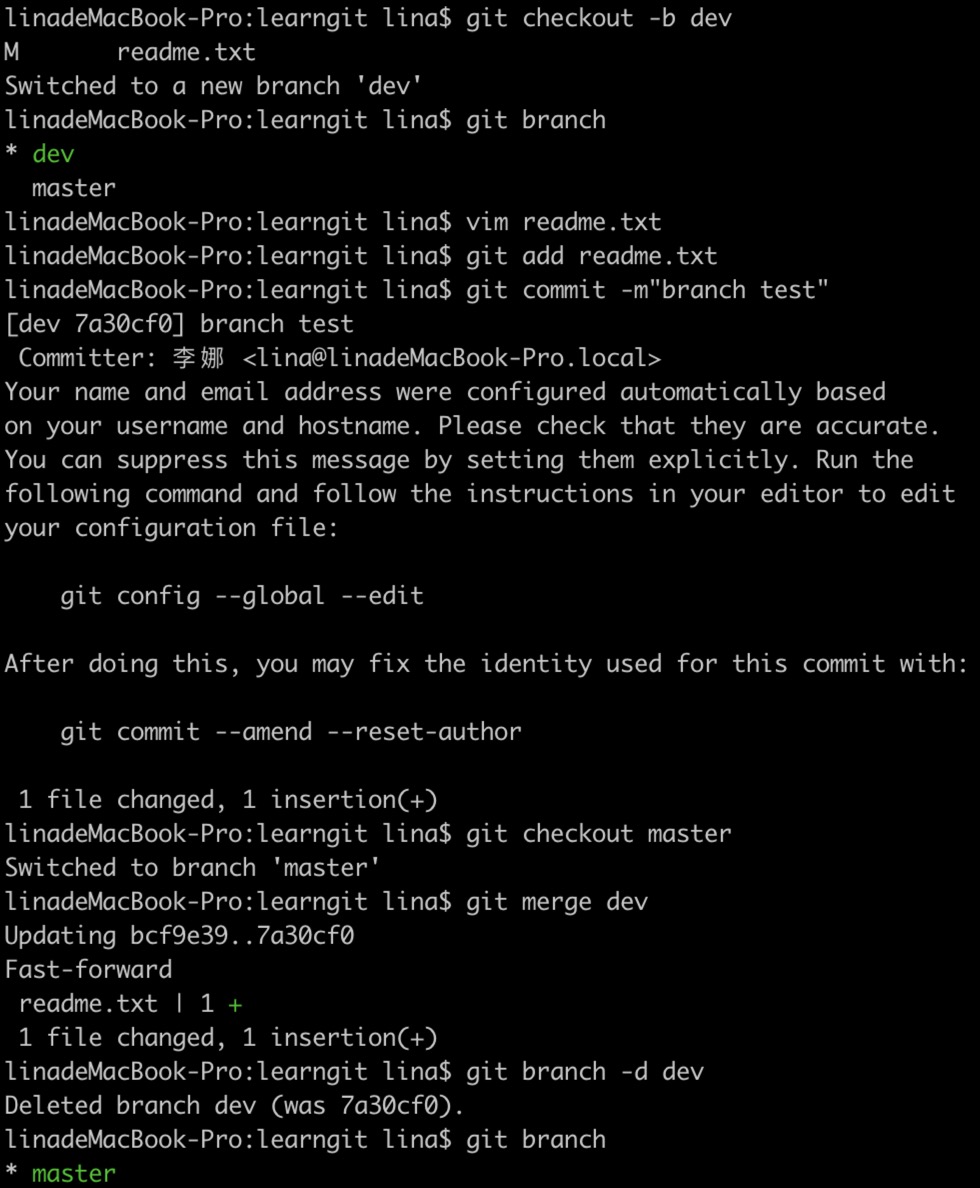
小结:
查看分支:git branch
创建分支:git branch <name>
切换分支:git checkout <name>
创建+切换分支:git checkout -b <name>
合并某分支到当前分支:git merge <name>
删除分支:git branch -d <name>
八、解决冲突
准备新的feature分支,在新分支开发;
修改readme.txt最后一行;
在feature分支上添加并提交;
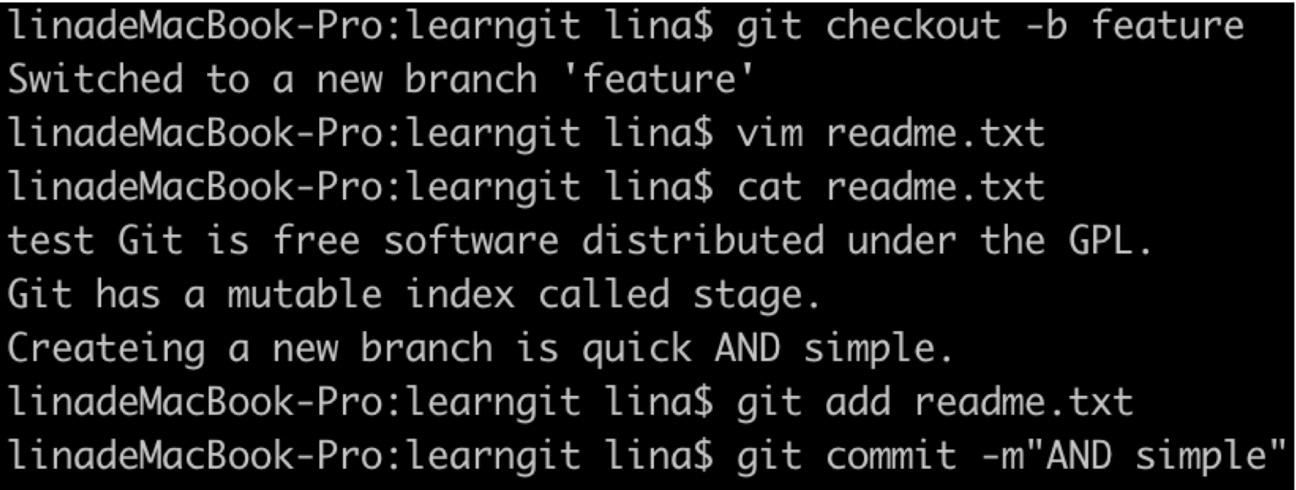
切换到master分支;
在master分支上修改readme.txt文件的最后一行;
在master分支上添加并提交;

现在master分支和feature分支各自都分别有新的提交,如下图:

这种情况下,Git无法执行“快速合并”,只能试图把各自的修改合并起来,但这种合并就可能会有冲突:

果然冲突了!Git提示readme.txt文件存在冲突,必须手动解决冲突后再提交。git status也提示冲突的文件:
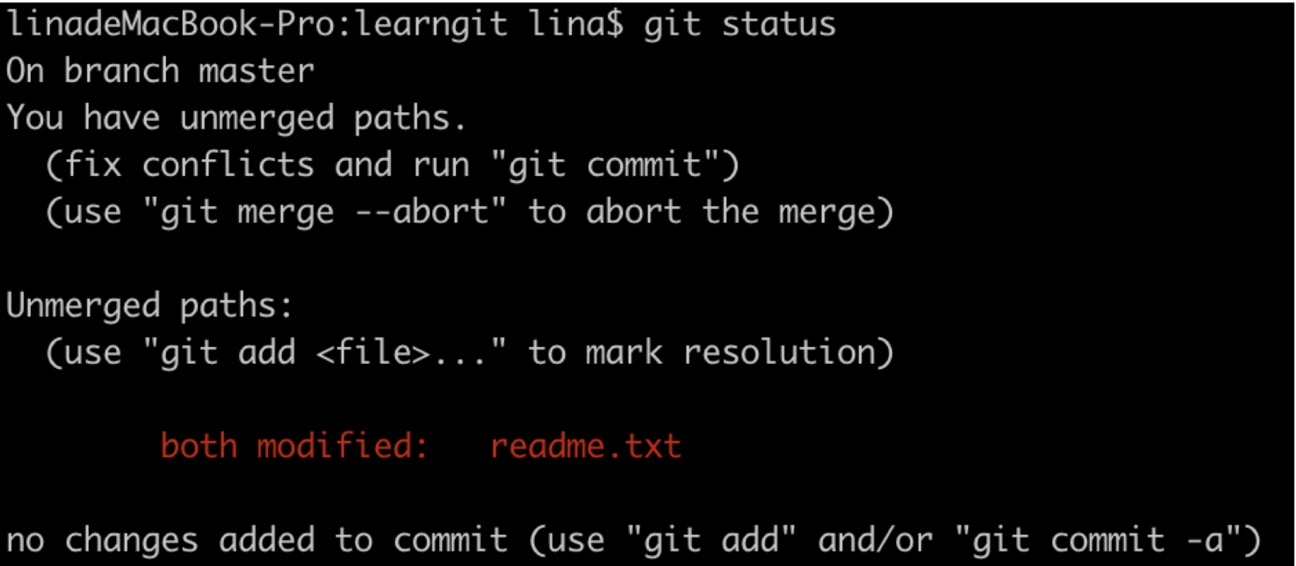
直接查看readme.txt的内容:
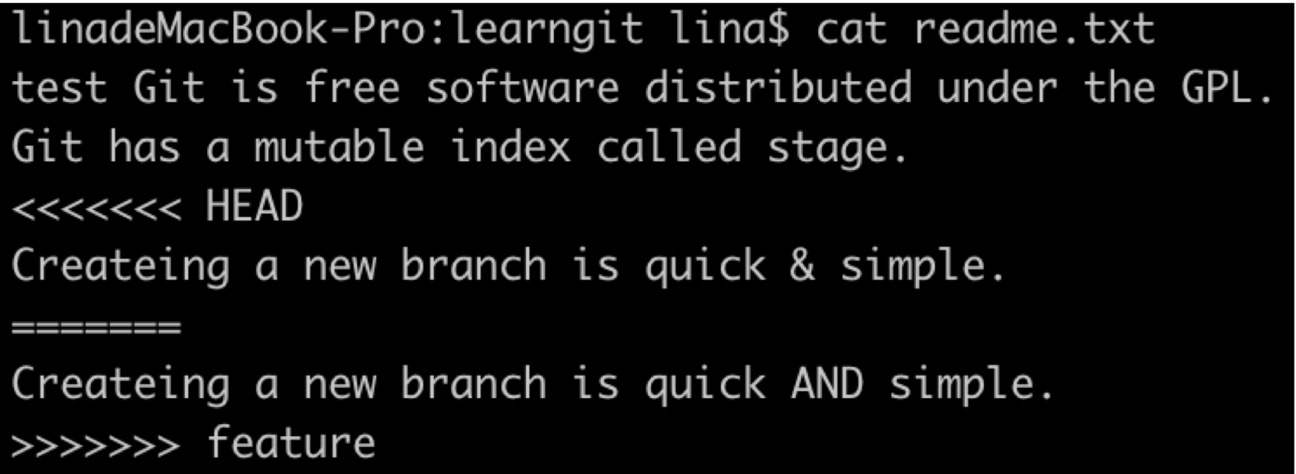
Git用<<<<<<<,=======,>>>>>>>标记出不同分支的内容,修改如下后保存:

添加并提交:

现在master分支和feature1分支变成了下图所示:

用带参数的命令git log也可以看到分支的合并情况:
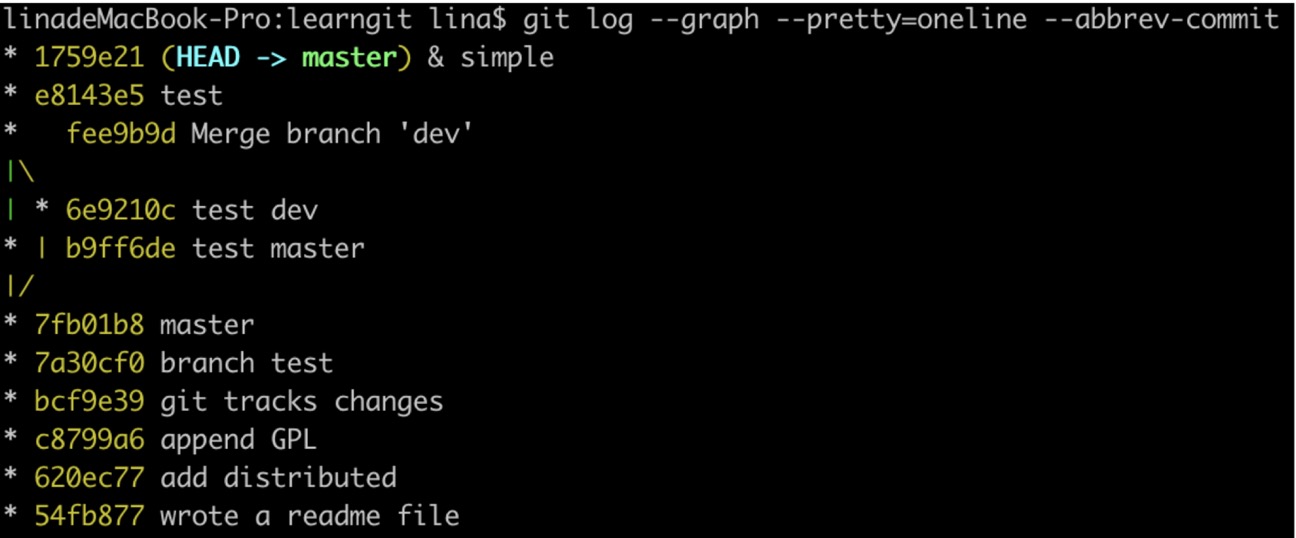
最后删除feature分支,冲突解决。
小结:
当Git无法自动合并分支时,就必须首先解决冲突。解决冲突后,再添加并提交,合并完成。
解决冲突就是把Git合并失败的文件手动编辑为希望的内容,再提交。
用git log --graph命令可以看到分支合并图。
九、分支管理策略
通常,合并分支时,如果可能,Git会用Fast forward模式,但这种模式下,删除分支后,会丢掉分支信息。
如果要强制禁用Fast forward模式,Git就会在merge时生成一个新的commit,这样,从分支历史上就可以看出分支信息。
演示一下--no-ff方式的git merge:
首先,仍然创建并切换dev分支;
修改readme.txt文件,并提交一个新的commit;
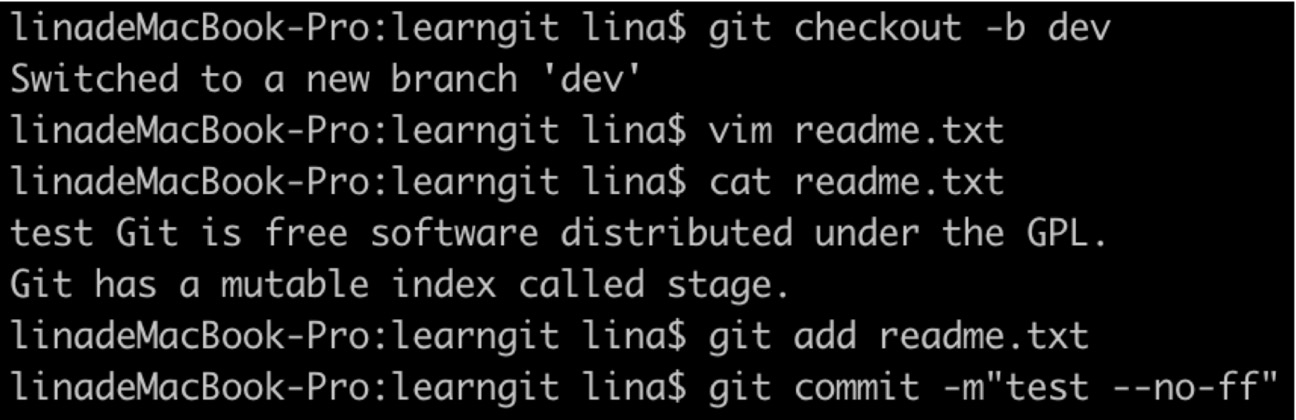
切换回master;
准备合并dev分支,请注意--no-ff参数,表示禁用Fast forward;
因为本次合并要创建一个新的commit,所以加上-m参数,把commit描述写进去。

合并后,用git log看看分支历史:

不使用Fast forward模式,merge后如下图:

分支策略:
在实际开发中,应该按照几个基本原则进行分支管理:
首先,master分支应该是非常稳定的,也就是仅用来发布新版本,平时不能在上面干活;
干活都在dev分支上,也就是说,dev分支是不稳定的,到某个时候,比如1.0版本发布时,再把dev分支合并到master上,在master分支发布1.0版本;
你和你的小伙伴们每个人都在dev分支上干活,每个人都有自己的分支,时不时地往dev分支上合并就可以了。
所以,团队合作的分支看起来就像这样:
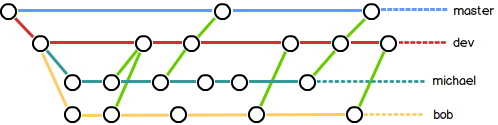
小结:
Git分支十分强大,在团队开发中应该充分应用。
合并分支时,加上--no-ff参数就可以用普通模式合并,合并后的历史有分支,能看出来曾经做过合并,而fast forward合并就看不出来曾经做过合并。
十、储藏工作现场及强行删除分支
1、储藏工作现场
命令git stash把当前工作现场“储藏”起来,等以后恢复现场后继续工作。
这时用命令git status查看工作区,就是干净的(除非有没有被Git管理的文件),可以放心地创建或者切换分支。
命令git stash list查看工作现场
命令git stash apply恢复工作现场,但是恢复后stash内容并不删除,需要用命令git stash drop来删除。
用命令git stash pop恢复工作现场的同时把stash内容也删除了。
2、强行删除分支
如果要强行删除分支,需要使用大写的-D参数。
命令git branch -D <branch>强行删除分支
十一、多人协作
当从远程仓库克隆时,实际上Git自动把本地的master分支和远程的master分支对应起来了,并且,远程仓库的默认名称是origin。
要查看远程库的信息,用命令git remote,或者用命令git remote -v显示更详细的信息。
1、推送分支
推送分支就是把该分支上的所有本地提交推送到远程库。推送时,要指定本地分支,这样,Git就会把该分支推送到远程库对应的远程分支上。
git push origin master
2、抓取分支
多人协作时,大家都会往master和dev分支上推送各自的修改。
模拟场景:
一个你的小伙伴,在另一台电脑下克隆了一个项目:git clone git@github.com:xidianlina/learngit.git
当你的小伙伴从远程库clone时,默认情况下,你的小伙伴只能看到本地的master分支。
现在,你的小伙伴要在dev分支上开发,就必须创建远程origin的dev分支到本地,于是他用这个命令创建本地dev分支:git checkout -b dev origin/dev
现在,他就可以在dev上继续修改,然后,时不时地把dev分支push到远程:git push origin dev
你的小伙伴已经向origin/dev分支推送了他的提交,而碰巧你也对同样的文件作了修改,并试图推送。
此时推送失败,因为你的小伙伴的最新提交和你试图推送的提交有冲突,解决办法也很简单,Git已经提示先用git pull把最新的提交从origin/dev抓下来,然后,在本地合并,解决冲突,再推送。
git pull也失败了,原因是没有指定本地dev分支与远程origin/dev分支的链接,根据提示,设置dev和origin/dev的链接:git branch --set-upstream-to=origin/dev dev
再git pull
这回git pull成功,但是合并有冲突,需要手动解决。解决后添加并提交,再git push
多人协作的工作模式通常是这样:
首先,可以试图用git push origin <branch-name>推送自己的修改;
如果推送失败,则因为远程分支比你的本地更新,需要先用git pull试图合并;
如果合并有冲突,则解决冲突,并在本地提交;
没有冲突或者解决掉冲突后,再用git push origin <branch-name>推送就能成功!
如果git pull提示no tracking information,则说明本地分支和远程分支的链接关系没有创建,用命令git branch --set-upstream-to=origin/<branch-name> <branch-name>
十二、标签管理
发布一个版本时,通常先在版本库中打一个标签(tag),这样,就唯一确定了打标签时刻的版本。将来无论什么时候,取某个标签的版本,就是把那个打标签的时刻的历史版本取出来。所以,标签也是版本库的一个快照。
Git的标签虽然是版本库的快照,但其实它就是指向某个commit的指针。
1、创建标签
首先,切换到需要打标签的分支上
命令git tag <name>就可以打一个新标签
命令git tag查看所有标签
默认标签是打在最新提交的commit上的
命令git tag <name> commit id为历史提交打标签
标签不是按时间顺序列出,而是按字母排序的
命令git show <tagname>查看标签信息
还可以创建带有说明的标签,用-a指定标签名,-m指定说明文字:git tag -a <name> -m <comment> commit id
标签总是和某个commit挂钩。如果这个commit既出现在master分支,又出现在dev分支,那么在这两个分支上都可以看到这个标签。
2、操作标签
删除标签:git tag -d <name>
推送某个标签到远程,使用命令git push origin <tagname>
命令git push origin --tags 一次性推送全部尚未推送到远程的本地标签
如果标签已经推送到远程,要删除远程标签就麻烦一点,先从本地删除:git tag -d <tagname>然后,从远程删除:git push origin :refs/tags/<tagname>
十三、忽略特殊文件
在Git工作区的根目录下创建一个特殊的.gitignore文件,然后把要忽略的文件名填进去,Git就会自动忽略这些文件。
命令git add -f <filename>强制添加文件到Git
git check-ignore命令检查文件是被.gitignore的哪个规则忽略的
十四、配置别名
git st表示git status git config --global alias.st status
git co表示git checkout git config --global alias.co checkout
git ci表示git commit git config --global alias.ci commit
git br表示git branch git config --global alias.br branch
--global参数是全局参数,也就是这些命令在这台电脑的所有Git仓库下都有用。
git last表示git log -1 git config --global alias.last 'log -1' 让其显示最后一次提交信息
--global是针对当前用户起作用的,当前用户的Git配置文件放在用户主目录下的一个隐藏文件.gitconfig中
每个仓库的Git配置文件都放在.git/config文件中